Linux的学习历程中,我们难免遇到vim,vim本来就是很强大,很方便的编辑器,加上我的代码后肯定会如虎添翼,或许读者使用其他编程语言,可以根据自己的需要进行修改,配置文件里面已经加上注释。
一. .vimrc的配置
读者感兴趣的话直接复制下面的代码到文本文件,然后把文件改名为“ .vimrc” (不要忘记前面的“.”),然后把文件放到用户文件夹的根目录下面即可。重新打开vim即可看到效果。
下面是精简的,没有插件的vim配置文件,保存到自己的.vimrc文件就能使用, “ 后面为注释。
""""""""""""""""""""""""""""""""""""""""""""""""""""""""""""""""""""""""""""""""""""""""""
" 显示相关
""""""""""""""""""""""""""""""""""""""""""""""""""""""""""""""""""""""""""""""""""""""""""
"set shortmess=atI " 启动的时候不显示那个援助乌干达儿童的提示
"winpos 5 5 " 设定窗口位置
"set lines=40 columns=155 " 设定窗口大小
"set nu " 显示行号
set go= " 不要图形按钮
"color asmanian2 " 设置背景主题
set guifont=Courier_New:h10:cANSI " 设置字体
"syntax on " 语法高亮
autocmd InsertLeave * se nocul " 用浅色高亮当前行
autocmd InsertEnter * se cul " 用浅色高亮当前行
"set ruler " 显示标尺
set showcmd " 输入的命令显示出来,看的清楚些
"set cmdheight=1 " 命令行(在状态行下)的高度,设置为1
"set whichwrap+=<,>,h,l " 允许backspace和光标键跨越行边界(不建议)
"set scrolloff=3 " 光标移动到buffer的顶部和底部时保持3行距离
set novisualbell " 不要闪烁(不明白)
set statusline=%F%m%r%h%w\ [FORMAT=%{&ff}]\ [TYPE=%Y]\ [POS=%l,%v][%p%%]\ %{strftime(\"%d/%m/%y\ -\ %H:%M\")} "状态行显示的内容
set laststatus=1 " 启动显示状态行(1),总是显示状态行(2)
set foldenable " 允许折叠
set foldmethod=manual " 手动折叠
"set background=dark "背景使用黑色
set nocompatible "去掉讨厌的有关vi一致性模式,避免以前版本的一些bug和局限
" 显示中文帮助
if version >= 603
set helplang=cn
set encoding=utf-8
endif
" 设置配色方案
"colorscheme murphy
"字体
"if (has("gui_running"))
" set guifont=Bitstream\ Vera\ Sans\ Mono\ 10
"endif
set fencs=utf-8,ucs-bom,shift-jis,gb18030,gbk,gb2312,cp936
set termencoding=utf-8
set encoding=utf-8
set fileencodings=ucs-bom,utf-8,cp936
set fileencoding=utf-8
"""""""""""""""""""""""""""""""""""""""""""""""""""""""""""""""""""""""""""""""""""""""""""""""""
"""""新文件标题""""""""""""""""""""""""""""""""""""""""""""""""""""""""""""""""""""""""""""""""""""""""""""""""
"新建.c,.h,.sh,.java文件,自动插入文件头
autocmd BufNewFile *.cpp,*.[ch],*.sh,*.java exec ":call SetTitle()"
""定义函数SetTitle,自动插入文件头
func SetTitle()
"如果文件类型为.sh文件
if &filetype == 'sh'
call setline(1,"\#############################################")
call append(line("."), "\# File Name: ".expand("%"))
call append(line(".")+1, "\# Created Time: ".strftime("%c"))
call append(line(".")+2, "\#############################################")
call append(line(".")+3, "\#!/bin/bash")
call append(line(".")+4, "")
else
call setline(1, "/*********************************************")
call append(line("."), " > File Name: ".expand("%"))
call append(line(".")+1, " > Created Time: ".strftime("%c"))
call append(line(".")+2, " ********************************************/")
call append(line(".")+3, "")
endif
if &filetype == 'cpp'
call append(line(".")+4, "#include<iostream>")
call append(line(".")+5, "using namespace std;")
call append(line(".")+6, "")
endif
if &filetype == 'c'
call append(line(".")+4, "#include<stdio.h>")
call append(line(".")+5, "")
endif
"新建文件后,自动定位到文件末尾
autocmd BufNewFile * normal G
endfunc
""""""""""""""""""""""""""""""""""""""""""""""""""""""""""""""""""""""""""""""""""""""""""""""""""""""
"键盘命令
""""""""""""""""""""""""""""""""""""""""""""""""""""""""""""""""""""""""""""""""""""""""""""""""""""""
nmap <leader>w :w!<cr>
nmap <leader>f :find<cr>
" 映射全选+复制 ctrl+a
map <C-A> ggVGY
map! <C-A> <Esc>ggVGY
map <F12> gg=G
" 选中状态下 Ctrl+c 复制
vmap <C-c> "+y
"去空行
nnoremap <F2> :g/^\s*$/d<CR>
"比较文件
nnoremap <C-F2> :vert diffsplit
"新建标签
map <M-F2> :tabnew<CR>
"列出当前目录文件
map <F3> :tabnew .<CR>
"打开树状文件目录
map <C-F3> \be
"C,C++ 按F5编译运行
map <F5> :call CompileRunGcc()<CR>
func! CompileRunGcc()
exec "w"
if &filetype == 'c'
exec "!g++ % -o %<"
exec "! ./%<"
elseif &filetype == 'cpp'
exec "!g++ % -o %<"
exec "! ./%<"
elseif &filetype == 'java'
exec "!javac %"
exec "!java %<"
elseif &filetype == 'sh'
:!./%
endif
endfunc
"C,C++的调试
map <F8> :call Rungdb()<CR>
func! Rungdb()
exec "w"
exec "!g++ % -g -o %<"
exec "!gdb ./%<"
endfunc
""""""""""""""""""""""""""""""""""""""""""""""""""""""""""""""""""""""""""""""""""""""""""""""""""""""
""实用设置
"""""""""""""""""""""""""""""""""""""""""""""""""""""""""""""""""""""""""""""""""""""""""""""""""""""
" 设置当文件被改动时自动载入
set autoread
" quickfix模式
autocmd FileType c,cpp map <buffer> <leader><space> :w<cr>:make<cr>
"代码补全
set completeopt=preview,menu
"允许插件
filetype plugin on
"共享剪贴板
set clipboard+=unnamed
"从不备份
set nobackup
"make 运行
:set makeprg=g++\ -Wall\ \ %
"自动保存
set autowrite
set ruler " 打开状态栏标尺
set cursorline " 突出显示当前行
set magic " 设置魔术
set guioptions-=T " 隐藏工具栏
set guioptions-=m " 隐藏菜单栏
"set statusline=\ %<%F[%1*%M%*%n%R%H]%=\ %y\ %0(%{&fileformat}\ %{&encoding}\ %c:%l/%L%)\
" 设置在状态行显示的信息
set foldcolumn=0
set foldmethod=indent
set foldlevel=3
set foldenable " 开始折叠
" 不要使用vi的键盘模式,而是vim自己的
set nocompatible
" 语法高亮
set syntax=on
" 去掉输入错误的提示声音
set noeb
" 在处理未保存或只读文件的时候,弹出确认
set confirm
" 自动缩进
set autoindent
set cindent
" Tab键的宽度
set tabstop=4
" 统一缩进为4
set softtabstop=4
set shiftwidth=4
" 不要用空格代替制表符
set noexpandtab
" 在行和段开始处使用制表符
set smarttab
" 显示行号
set number
" 历史记录数
set history=1000
"禁止生成临时文件
set nobackup
set noswapfile
"搜索忽略大小写
set ignorecase
"搜索逐字符高亮
set hlsearch
set incsearch
"行内替换
set gdefault
"编码设置
set enc=utf-8
set fencs=utf-8,ucs-bom,shift-jis,gb18030,gbk,gb2312,cp936
"语言设置
set langmenu=zh_CN.UTF-8
set helplang=cn
" 我的状态行显示的内容(包括文件类型和解码)
"set statusline=%F%m%r%h%w\ [FORMAT=%{&ff}]\ [TYPE=%Y]\ [POS=%l,%v][%p%%]\ %{strftime(\"%d/%m/%y\ -\ %H:%M\")}
"set statusline=[%F]%y%r%m%*%=[Line:%l/%L,Column:%c][%p%%]
" 总是显示状态行
set laststatus=2
" 命令行(在状态行下)的高度,默认为1,这里是2
set cmdheight=2
" 侦测文件类型
filetype on
" 载入文件类型插件
filetype plugin on
" 为特定文件类型载入相关缩进文件
filetype indent on
" 保存全局变量
set viminfo+=!
" 带有如下符号的单词不要被换行分割
set iskeyword+=_,$,@,%,#,-
" 字符间插入的像素行数目
set linespace=0
" 增强模式中的命令行自动完成操作
set wildmenu
" 使回格键(backspace)正常处理indent, eol, start等
set backspace=2
" 允许backspace和光标键跨越行边界
set whichwrap+=<,>,h,l
" 可以在buffer的任何地方使用鼠标(类似office中在工作区双击鼠标定位)
set mouse=a
set selection=exclusive
set selectmode=mouse,key
" 通过使用: commands命令,告诉我们文件的哪一行被改变过
set report=0
" 在被分割的窗口间显示空白,便于阅读
set fillchars=vert:\ ,stl:\ ,stlnc:\
" 高亮显示匹配的括号
set showmatch
" 匹配括号高亮的时间(单位是十分之一秒)
set matchtime=1
" 光标移动到buffer的顶部和底部时保持3行距离
set scrolloff=3
" 为C程序提供自动缩进
set smartindent
" 高亮显示普通txt文件(需要txt.vim脚本)
au BufRead,BufNewFile * setfiletype txt
"自动补全
:inoremap ( ()<ESC>i
:inoremap ) <c-r>=ClosePair(')')<CR>
:inoremap { {<CR>}<ESC>O
:inoremap } <c-r>=ClosePair('}')<CR>
:inoremap [ []<ESC>i
:inoremap ] <c-r>=ClosePair(']')<CR>
:inoremap " ""<ESC>i
:inoremap ' ''<ESC>i
function! ClosePair(char)
if getline('.')[col('.') - 1] == a:char
return "\<Right>"
else
return a:char
endif
endfunction
filetype plugin indent on
"打开文件类型检测, 加了这句才可以用智能补全
set completeopt=longest,menu
"""""""""""""""""""""""""""""""""""""""""""""""""""""""""""""""""""""""""""""""""""""""""""""""""
" CTags的设定
"""""""""""""""""""""""""""""""""""""""""""""""""""""""""""""""""""""""""""""""""""""""""""""""""
let Tlist_Sort_Type = "name" " 按照名称排序
let Tlist_Use_Right_Window = 1 " 在右侧显示窗口
let Tlist_Compart_Format = 1 " 压缩方式
let Tlist_Exist_OnlyWindow = 1 " 如果只有一个buffer,kill窗口也kill掉buffer
let Tlist_File_Fold_Auto_Close = 0 " 不要关闭其他文件的tags
let Tlist_Enable_Fold_Column = 0 " 不要显示折叠树
autocmd FileType java set tags+=D:\tools\java\tags
"autocmd FileType h,cpp,cc,c set tags+=D:\tools\cpp\tags
"let Tlist_Show_One_File=1 "不同时显示多个文件的tag,只显示当前文件的
"设置tags
set tags=tags
"set autochdir
""""""""""""""""""""""""""""""""""""""""""""""""""""""""""""""""""""""""""""""""""""""""""""""""""""""""""""""""""
"其他东东
"""""""""""""""""""""""""""""""""""""""""""""""""""""""""""""""""""""""""""""""""""""""""""""""""""""""""""""""""
"默认打开Taglist
let Tlist_Auto_Open=1
""""""""""""""""""""""""""""""
" Tag list (ctags)
""""""""""""""""""""""""""""""""
let Tlist_Ctags_Cmd = '/usr/bin/ctags'
let Tlist_Show_One_File = 1 "不同时显示多个文件的tag,只显示当前文件的
let Tlist_Exit_OnlyWindow = 1 "如果taglist窗口是最后一个窗口,则退出vim
let Tlist_Use_Right_Window = 1 "在右侧窗口中显示taglist窗口
" minibufexpl插件的一般设置
let g:miniBufExplMapWindowNavVim = 1
let g:miniBufExplMapWindowNavArrows = 1
let g:miniBufExplMapCTabSwitchBufs = 1
let g:miniBufExplModSelTarget = 1
下面就本人在配置vim过程中的操作和问题,希望大家可以参考:
上一张本人的IDE图,虽然简单,但是实用满足日常要求:
我的vim配置主要有以下优点:
1.按F5可以直接编译并执行C、C++、java代码以及执行shell脚本,按“F8”可进行C、C++代码的调试
2.自动插入文件头 ,新建C、C++源文件时自动插入表头:包括文件名、作者、联系方式、建立时间等,读者可根据需求自行更改
3.映射“Ctrl + A”为全选并复制快捷键,方便复制代码
4.按“F2”可以直接消除代码中的空行
5.“F3”可列出当前目录文件,打开树状文件目录
6. 支持鼠标选择、方向键移动
7. 代码高亮,自动缩进,显示行号,显示状态行
8.按“Ctrl + P”可自动补全
9.[]、{}、()、""、' '等都自动补全
10.其他功能读者可以研究以下文件
二. vim插件ctags和taglist的安装和使用
按照以下的步骤进行输入:
yum remove ctags (先移除机器上原有的ctags)
然后下载载Exuberant Ctags<直接在Linux上下载>:

rpm -Uvh /usr/local/src/ctag*
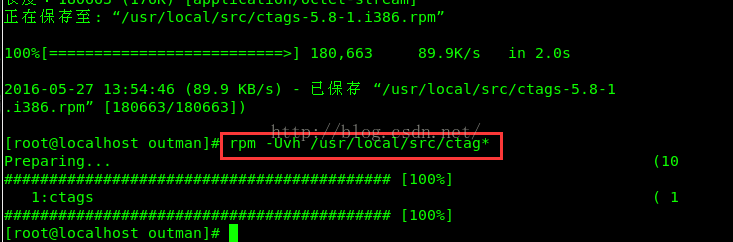
vim ~/.vimrc
接下来就是vim插件 ctags和taglist的安装和使用
1.ctags
(1)到http://ctags.sourceforge.net/下载ctags源码ctags-5.6.tar.gz
http://prdownloads.sourceforge.net/ctags/ctags-5.6.tar.gz
这里直接在linux上下载,本人在配置过程中一开始想在windows上下下来粘在根目录上,遇到了很多麻烦和问题,所以不推荐,不要走弯路了~
(2)解压并安装
下载好了后把包解压在根目录下,然后按照以下的命令进行:
tar zxvf ctags-5.6.tar.gz
cd ctags-5.6
./configure && make&& make install
(3)使用
[/home/brimmer/src]$ ctags -R
"-R"表示递归创建,也就包括源代码根目录下的所有子目录下的源程序。"tags"文件中包括这些对象的列表:
l 用#define定义的宏
l 枚举型变量的值
l 函数的定义、原型和声明
l 名字空间(namespace)
l 类型定义(typedefs)
l 变量(包括定义和声明)
l 类(class)、结构(struct)、枚举类型(enum)和联合(union)
l 类、结构和联合中成员变量或函数
VIM用这个"tags"文件来定位上面这些做了标记的对象,下面介绍一下定位这些对象的方法:
1) 用命令行。在运行vim的时候加上"-t"参数,例如:
[/home/brimmer/src]$ vim -t foo_bar
这个命令将打开定义"foo_bar"(变量或函数或其它)的文件,并把光标定位到这一行。
2) 在vim编辑器内用":ta"命令,例如:
:ta foo_bar
3) 最方便的方法是把光标移到变量名或函数名上,然后按下"Ctrl-]"。用"Ctrl-o"退回原来的地方。
注意:运行vim的时候,必须在"tags"文件所在的目录下运行。否则,运行vim的时候还要用":settags="命令设定"tags"文件的路径,这样vim才能找到"tags"文件。
在函数中移动光标
[{ 转到上一个位于第一列的"{"
}] 转到下一个位于第一列的"{"
{ 转到上一个空行
} 转到下一个空行 ([ and ] 也分别是两个指令)
gd 转到当前光标所指的局部变量的定义
* 转到当前光标所指的单词下一次出现的地方
# 转到当前光标所指的单词上一次出现的地方
Vim 的创造者是一名计算机程序员,因此这就不奇怪 Vim 中有许多帮助编写程序的功能:
跳转到标识符被定义和使用的地方;在另一个窗口中预览有关的声明等等。
2. taglist
这个的话可以在windows上下载下来粘在 .vim目录下
能够列出源文件中的tag(function, class, variable, etc)并跳转.
注意:taglist依赖于ctags,所以要先装ctags,否则taglist装了也没法用!
(1)到http://vim.sourceforge.net/scripts/script.php?script_id=273
下载taglist_42.zip,即
http://vim.sourceforge.net/scripts/download_script.php?src_id=6416
(2)解压得到两个文件
# unzip -d taglist taglist_42.zip
# cd taglist
# tree
.
|-- doc
| `-- taglist.txt
`-- plugin
`-- taglist.vim
(3)安装
cp doc/taglist.txt /usr/share/vim/vim61/doc/
cp plugin/taglist.vim /usr/share/vim/vim61/plugin/
(4)配置和使用
cd /usr/share/vim/vim61/doc/
启动vim,用 “:helptags .”来配置好帮助文件
重启vim,用“:TlistToggle”来打开和关闭taglist窗口。
可以用“:help taglist”来获得更多帮助信息








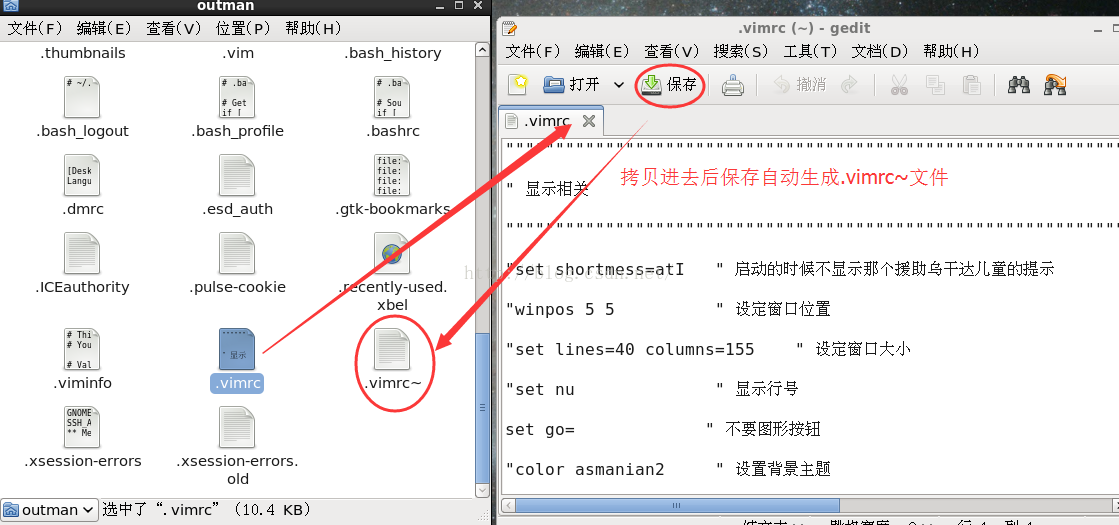
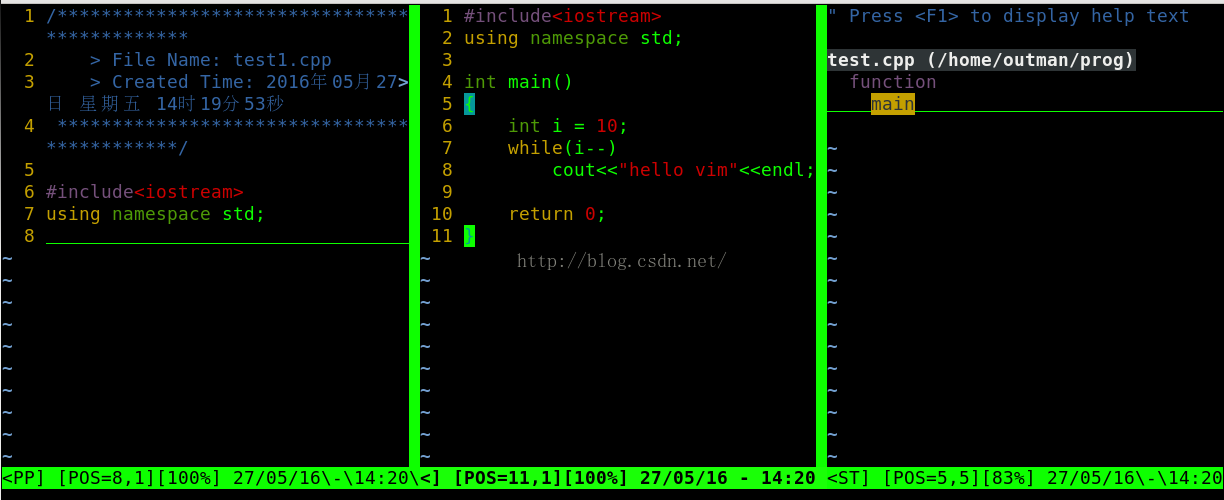
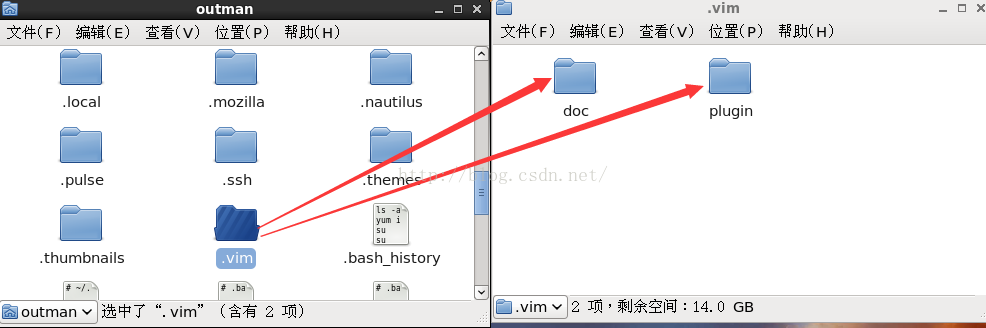













 5141
5141











 被折叠的 条评论
为什么被折叠?
被折叠的 条评论
为什么被折叠?








